win7系統壓縮圖片大小節省硬盤空間的方法。很多用戶喜歡在網上下載喜歡的圖片,或者手機相冊照片都喜歡儲存在win7系統電腦中,手機照片都有好幾M,如果很多照片的話,是很占內存空間的,如果上傳到空間圖片太大,上傳速度也會很慢。其實我們可以壓縮圖片大小,這樣可以節省硬盤空間,那麼該如何操作呢?大家一起看看下面方法。
方法如下:
1、如果你的圖片格式是PNG格式的,而且對圖片質量要求不高,可以使用下面的方法來壓縮圖片大小;
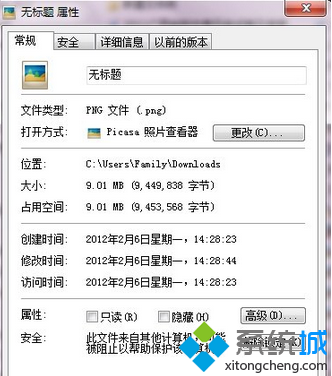
2、右鍵單擊文件選項,將PNG圖像文件用系統自帶的畫圖板功能打開;
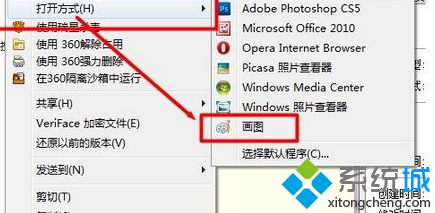
3、然後點擊圖片中所示的按鈕進行設置,從新保存文件。選擇“另存為”;
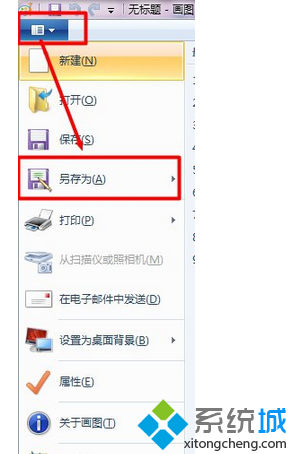
4、然後我們將保存格式選擇為“JPEG圖片”,當然根據你的需要,其他個是也可以,只不過我覺得JPEG不會使圖片質量弄得損耗過大,並且占空間很小,無疑是最好的方式;
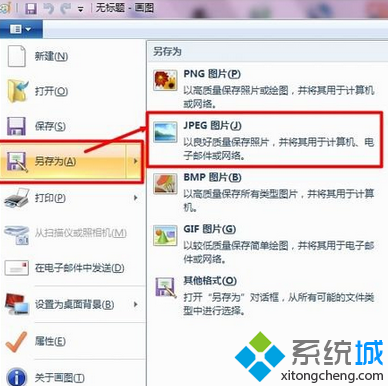
5、最後填寫完名稱,保存即可,我們就會發現圖片的空間比以前小了很多很多。 原來是9.01MB,一下子就變成了1.90MB。

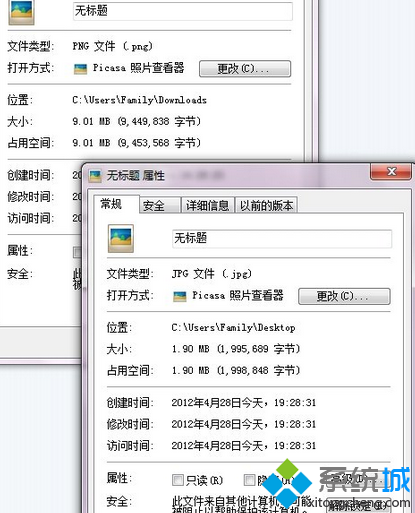
以上也就是win7系統壓縮圖片大小節省硬盤空間的方法。如還不知道怎麼壓縮圖片大小的用戶,可以參考上述的方法,希望對大家有所幫助。